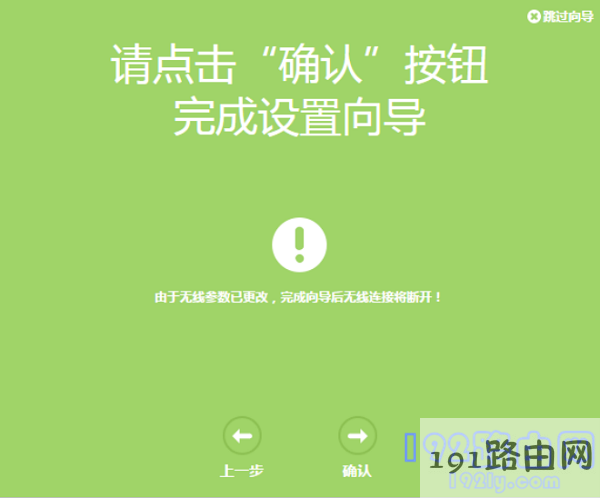1、基本版和专业版的安装激活与取消激活
安装授权:专业版和基本版是按电脑的台数进行授权的,仅能安装一台电脑。
激活方式:如果安装软件的计算机已连接到Internet,直接在线激活;安装软件的计算机没有连接到Internet,则激活向导将指导您借助另一台已连接到Internet的计算机上的来激活软件。
需取消激活的情况:细微的硬件变动无须重新激活。如果大量更换了硬件、 重装系统、转移软件等则需要先取消激活,然后重新激活。取消激活的次数只有三次,务必注意(详细的取消激活机制见附录一)。如果因硬软件崩溃未能先取消激活,则需要联系我们来协助填写取消激活申请书(见附录)。 安装的详细步骤如下:
第一步:安装界面

第二步:选择语言
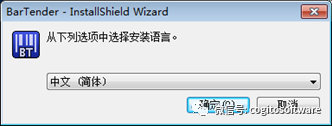
可支持 20 多国语言
第三步:选择要安装的版本(或是试用版)
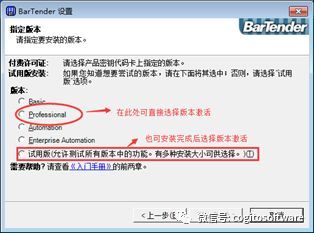
第四步:激活软件
如果电脑已连接网络,直激活即可;未连接网络,安装向导会给出一串序列号和安装标识码(一定要记住保留好),然后去另一台能上网的电脑用常识浏览器按激活向导的提示一步步来激活。(详细的操作步骤见附录二:未上网的电脑如何激活和取消激活)
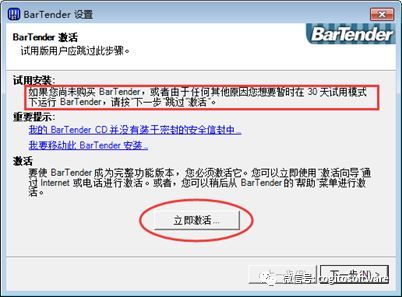
第五步:软件注册
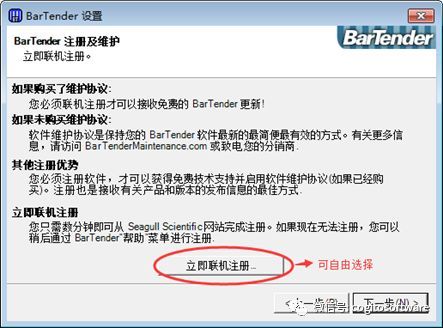
第六步:安装完成

第七步:打开主页面,在“帮助”→“关于”里面查看激活状态(未激活的在此重新激活)
(图片中显示未激活是因为安装的试用版,试用期已过)
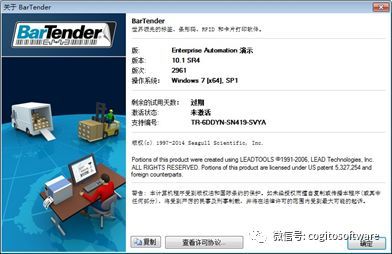
2、 自动化版和企业自动化版的激活与取消激活
企业自动化版与自动化版区别件附录三。
安装授权:自动化版和企业自动化版是按打印机数量来授权的,通过 SLS(Seagull License Server)来 监控打印机台数,将 SLS 装在服务器端,在客户端装 BarTender 副本(相当于专业版的打印软件),客户端 不限制安装的计算机数量。
激活方式:服务器端 SLS(Seagull License Server)和客户端 bartender 副本都需要激活,激活的方式 同上面专业版的激活方式。
软件使用:客户端 BarTender 副本使用时,服务器端 SLS 必须处于开启运行状态,在菜单栏“许可 设置”中选择自动(或是手动输入服务器的 IP 地址)寻找 Seagull License Server。
(一)、详细的安装步骤如下:
第一步:安装界面

第二步:选择语言
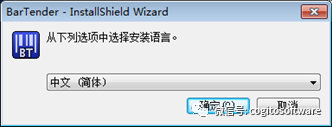
可支持 20 多国语言
第三步:选择要安装的版本(或是试用版)
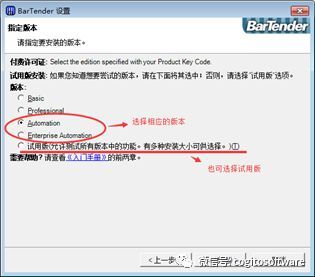
第四步:安装 seagull license server
在服务器端安装 seagull license server,选择下图仅安装 SLS;客户端的安装同上面专业版相同,客户端不用安装 seagull license server。
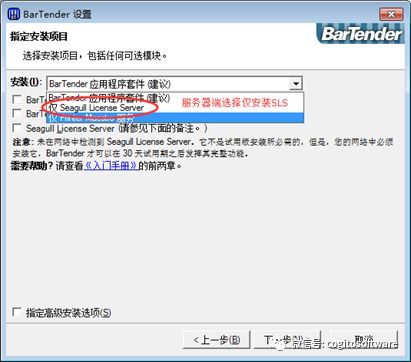
第五步:查看客户端 BarTender 副本,服务器端 SLS 的激活情况。
安装试用版未激活的话在“帮助”—“关于”里面参照步骤激活

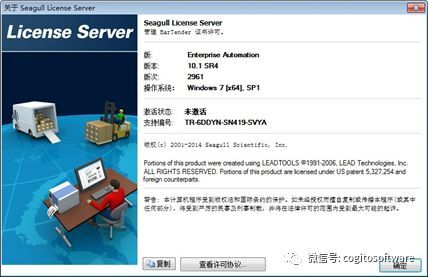
第六步:
在客户端 BarTender 副本的选项“管理”—>“许可”里面查找 License,正 常打印时,license 务必是在打开状态下,从 license 中能看到正在执行任务的打 印机。


批注 [d1]: 客户端连接不到 Lisence Server 服务器解决方式:
1、确保客户端和 Lisence Server 服务 网络通畅
2、确保客户端和确保客户端和 Lisence Server 服务器端口可用
3、将“自动查找 Seagull Lisence Server”勾选去掉,在服务器选项中 手动输入服务器的 IP 地址
(二)、取消激活:
专业版取消激活:“帮助”—“激活向导”里面取消激活
自动化版和企业自动化版的取消激活:这里的取消激活是指服务器端SLS(Seagull License Server)的取消激活,客户端 BarTender 副本取消激活跟专 业版取消激活方式相同。
因为外界其它不可控的原因,比如系统崩溃、硬件损坏等情况未按正常 步骤取消激活的,需要跟我们联系填写取消激活申请书,填写完取消激活申请书 后,提交到美国海鸥总部处理之后,才可以重新激活使用。(取消激活申请书见附 录)
(三)、 购买升级
购买升级成功后,我们会给您一串新的产品密钥 PKC(激活码)。 您需要做的是:先将现有的软件取消激活,然后从光盘上或是官方上
下载的最新试用版本,激活使用,步骤参照上面描述。
批注 [d2]: 在此步骤中,原来升级之 前的产品密钥 PKC 需要保留下来。在您输入新的升级之后的产品密钥之后,系统激活服务器会识别这个PKC是进行升级的,在进行下一步的 时候需要输入原来的 PKC 激活码。详细步骤如图所示:
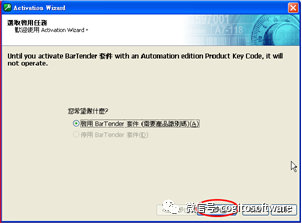


批注 [d3]:若被要求输入旧版产品 PKC,请 按照说明填写到正确的地方。
附录一:
Bartender 取消激活的详细机制
*如果要把 BarTender 的授权转移到不同的计算机上,得先在旧的计算机上把 BarTender 取消激 活,然后才能在新的计算机上激活 BarTender。
*BarTender 的产品激活上限为 4 次。﹝第一次安装也会用到一次,所以等于可以转移 3 次。﹞
*如果只是在同一台计算机上安装/重新安装,那么激活时将不会耗用到激活次数。
*如果是在不同的计算机上安装 BarTender,又或在同一计算机上改变硬设备,那么激活产品时就 会耗用到激活次数。
*请记得 BarTender 的产品激活规则,并避免在不必要的情况下把 BarTender 转换到不同计算
附录二:
未上网的电脑如何激活和取消激活
以下是软件激活的步骤,激活/取消激活在软件主界面“帮助”→“激活此软件/激活向导”选单下
请确认只在您要安装 Bartender(专业版)/Seagull Lisence Server(自 动化版/企业自动化版)的电脑上完成步骤 1-3.
1、 若您是使用的自动化版/企业自动化版,请激活 Lisence Server

若是激活的专业版或者是其他的单机版本,请激活 Bartender

2、选择激活方式
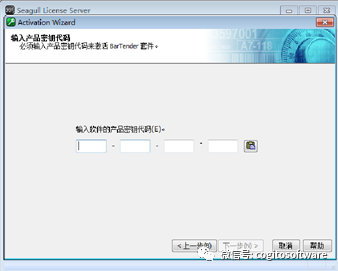
批注 [d4]:在此输入产品的 PKC 激活码点击 下一步
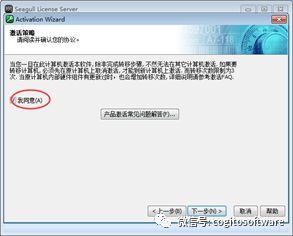

“安装识别码”是每一台电脑都不同的,所以在其他电脑上无效。请在取得安装识别码后先不要在这台电脑上做任何动作(不要关闭此窗口),直到在别的电脑上完成步骤
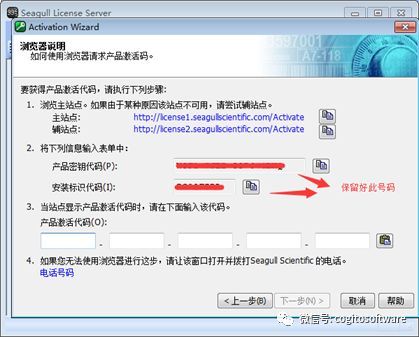
4、在另外一台可以连接网络的电脑上执行以下步骤: 将产品识别码以及安装识别码输入以下网站“http://license1.seagullscientific.com/Activate
或http://license2.seagullscientific.com/Activate
之后您将在此网页获取到“产品激活代码”,再与步骤3上输入此号码,点击下 一步完成即可。
附录三:
自动化版与企业自动化版的区别
自动化版与企业自动化版的授权机制是一样的,主要区别在一下几点:
1、自动化版是单机数据库,即如果要变更数据时,需要逐台电脑下载或更新,而企业自动化版 是全局数据库(全局数据库字段),需要更新的数据放在全局数据库,可以即时更新。
2、企业自动化版是多进程处理工作,而自动化版是单进程,因此效率的提升是成倍增长的,国外 的客户多选择企业自动化版。
3、企业自动化版提供 SDK 等开发工具,可以支持用户定制开发自己的应用
4、企业自动化版支持 WEB 方式打印
5、企业自动化版支持 SAP 认证接口
公司名称:北京哲想软件有限公司
北京哲想软件官方网站:www.cogitosoft.com
北京哲想软件微信公众平台账号:cogitosoftware
北京哲想软件微博:哲想软件
北京哲想软件邮箱:sales@cogitosoft.com
联系方式:+86(010)68421378
俞先生: 微信:18610247936 QQ:368531638
原文链接:https://weibo.com/ttarticle/p/show?id=2309404372137157776284